Съдържание:
Вариант 1: Закрепване на клетка
Ако много потребители знаят за добавянето на знака $ като валута в Excel, то за този вариант знаят само опитни потребители. Обсъжданият знак в синтаксиса на програмата позволява да се закрепи всяка клетка, която влиза в функцията, така че при разтягане или копиране блокът да не се променя в самата функция. Нека разгледаме копирането на функция без закрепване на клетката и да видим как това ще се отрази на нея.
Има най-простата операция за събиране на две или повече стойности в клетки.
- Щракваме с десния бутон на мишката върху клетката с формулата, за да извикаме контекстното меню и избираме опцията "Копирай".
- След това кликваме с левия бутон на мишката върху празен блок, където отново извикваме същото меню и намираме пункта "Постави копираните клетки".
- Виждаме, че програмата предлага само два варианта за добавяне, където диапазонът във всеки случай ще бъде преместен надолу или надясно.
- След поставянето виждаме, че в нашия случай е настъпило изместване надолу, което е засегнало и двете клетки, тъй като те не са закрепени.
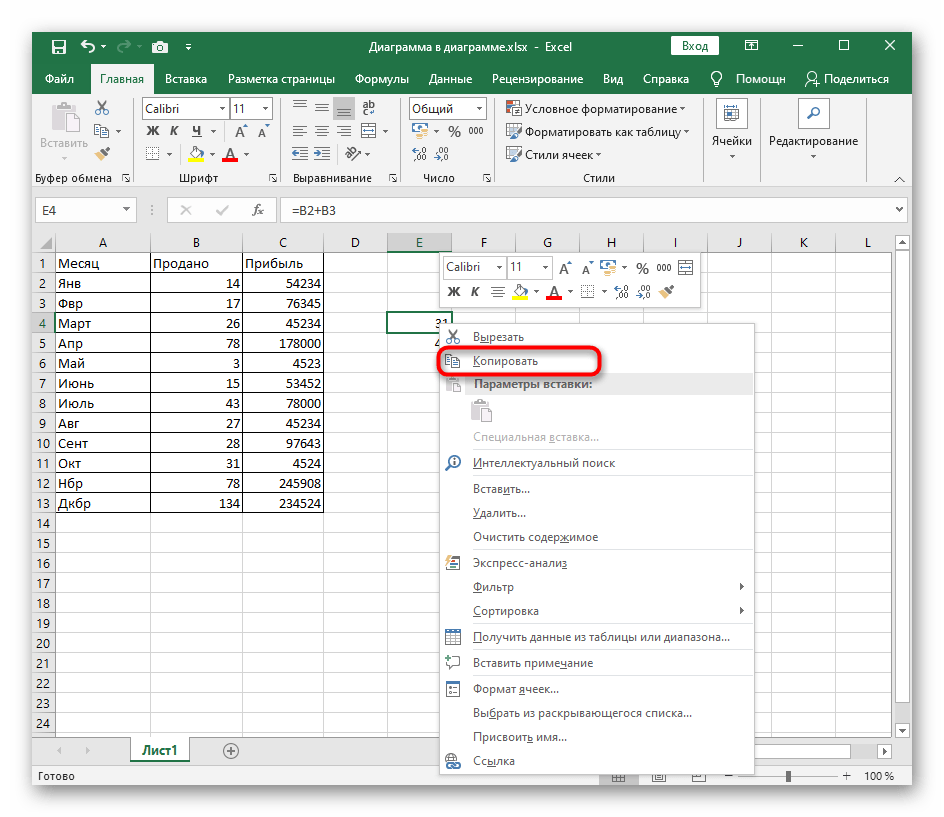
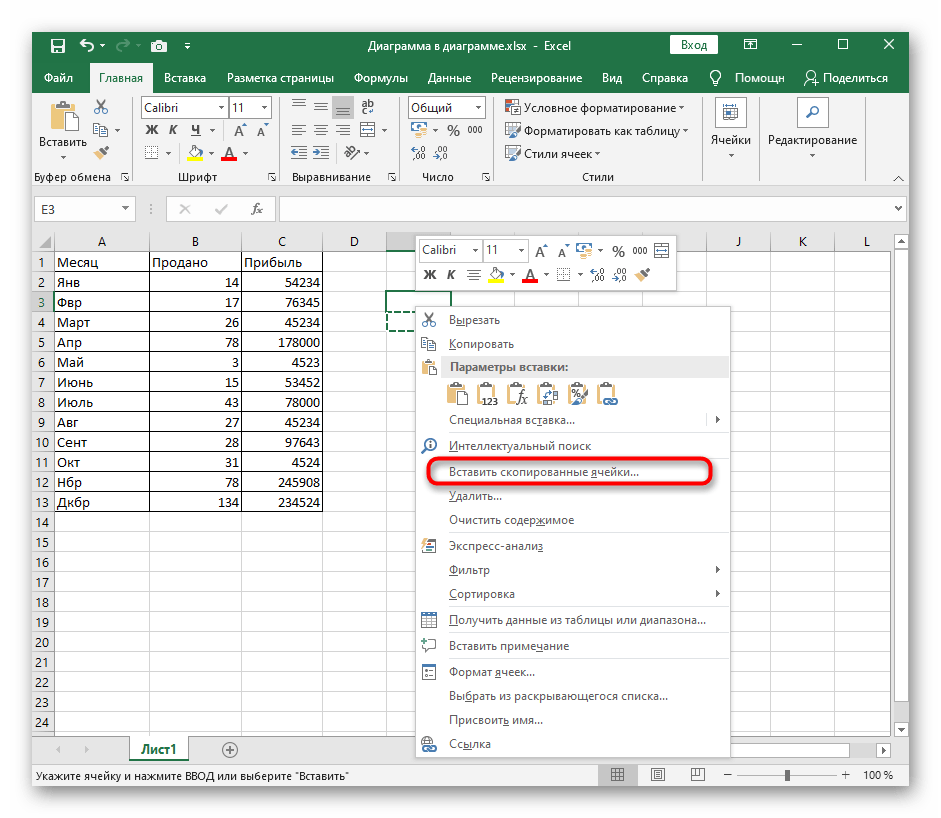
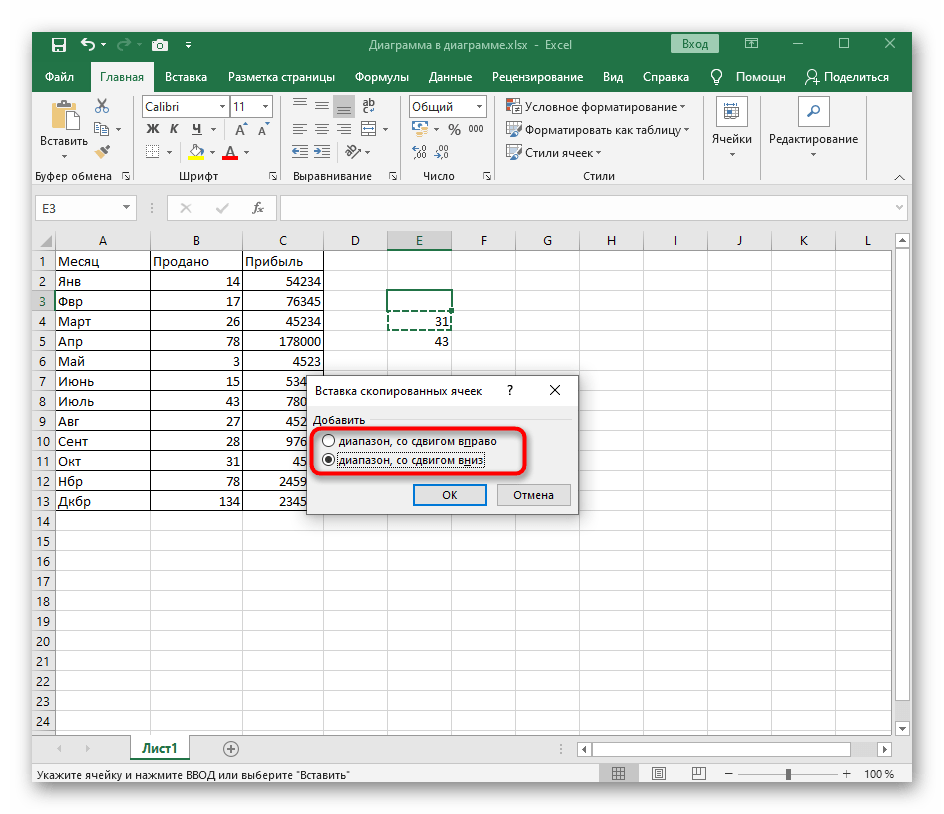
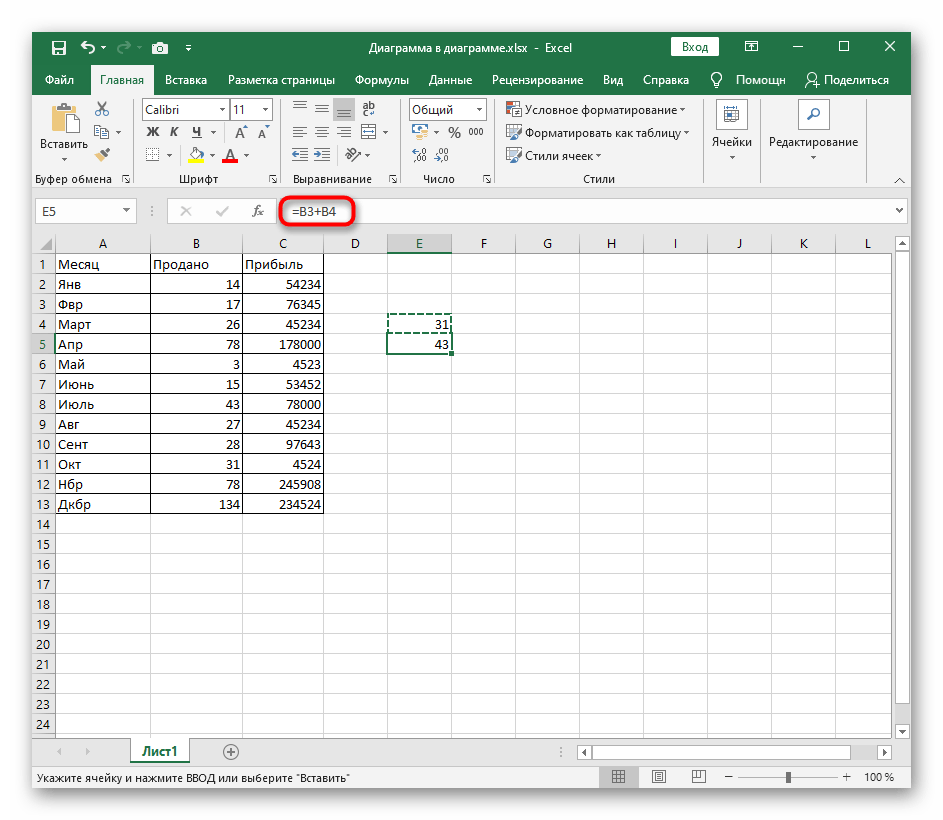
Сега нека разгледаме същата операция, но предварително ще закрепим едно от стойностите с помощта на знака $, а след това ще видим как ще се извърши копирането този път.
- Щракнете с левия бутон на мишката върху реда с формулата и намерете стойността, която искате да закрепите.
- Въведете знака $ между буквата на колоната, както е показано на следващия екран. Това изразяване означава, че клетката е закрепена.
- Разширете или копирайте формулата и след това вижте какво се е променило.Както е видно от скрийншота по-долу, само второто значение се е преместило надолу, а закрепеното е останало на същото място.
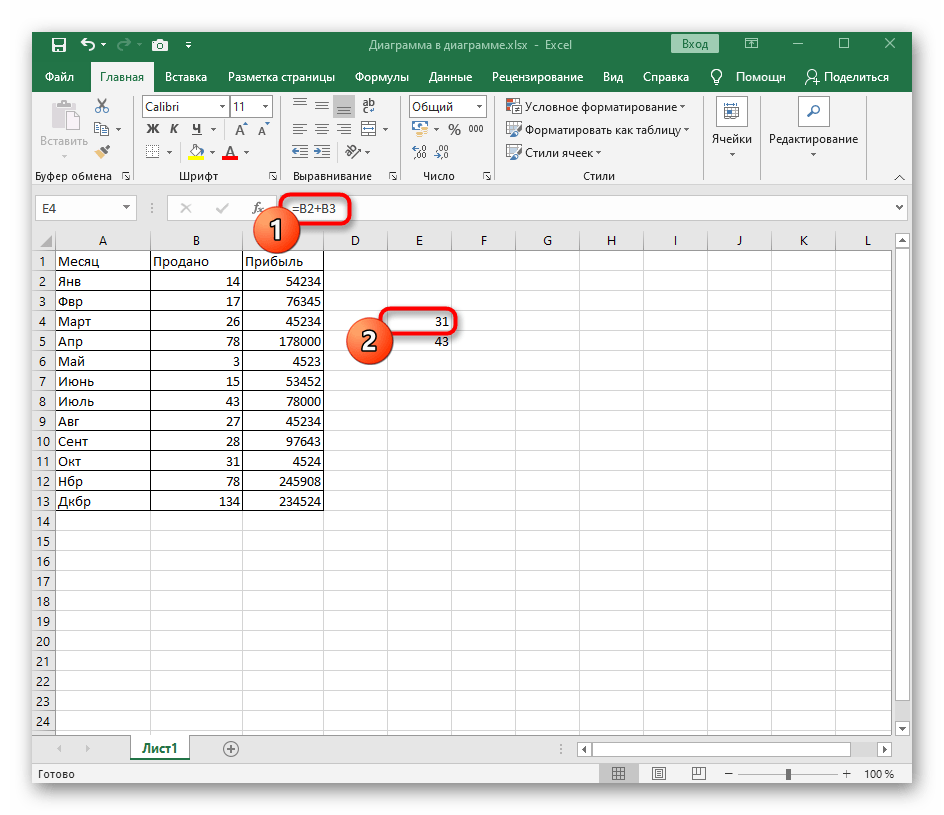
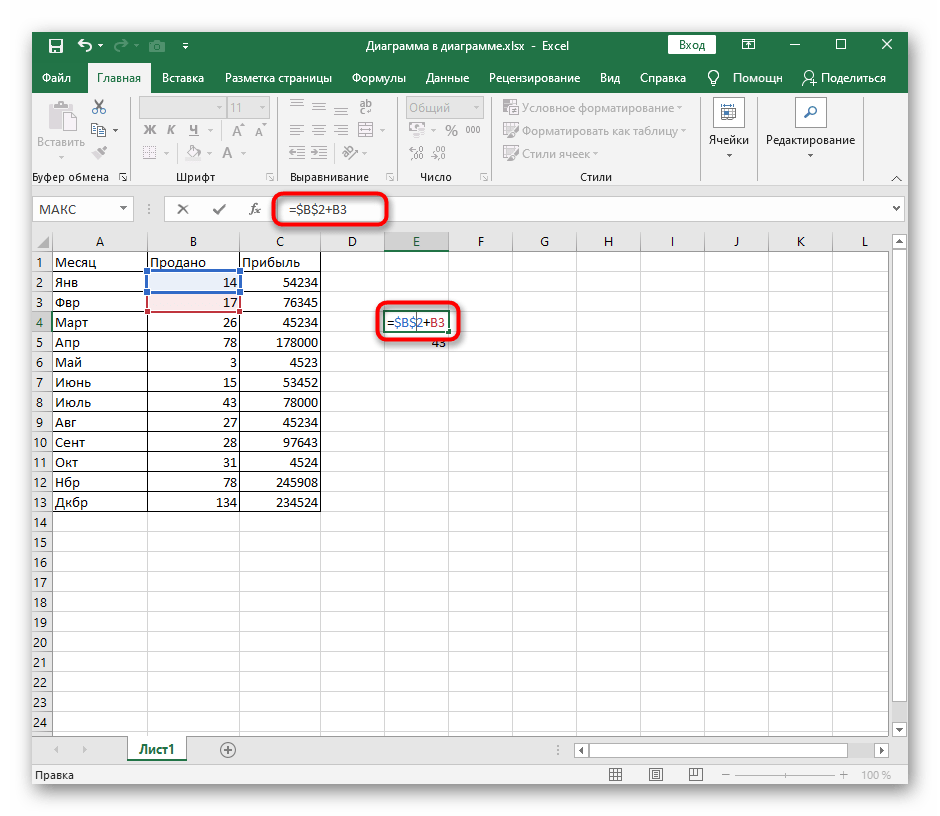
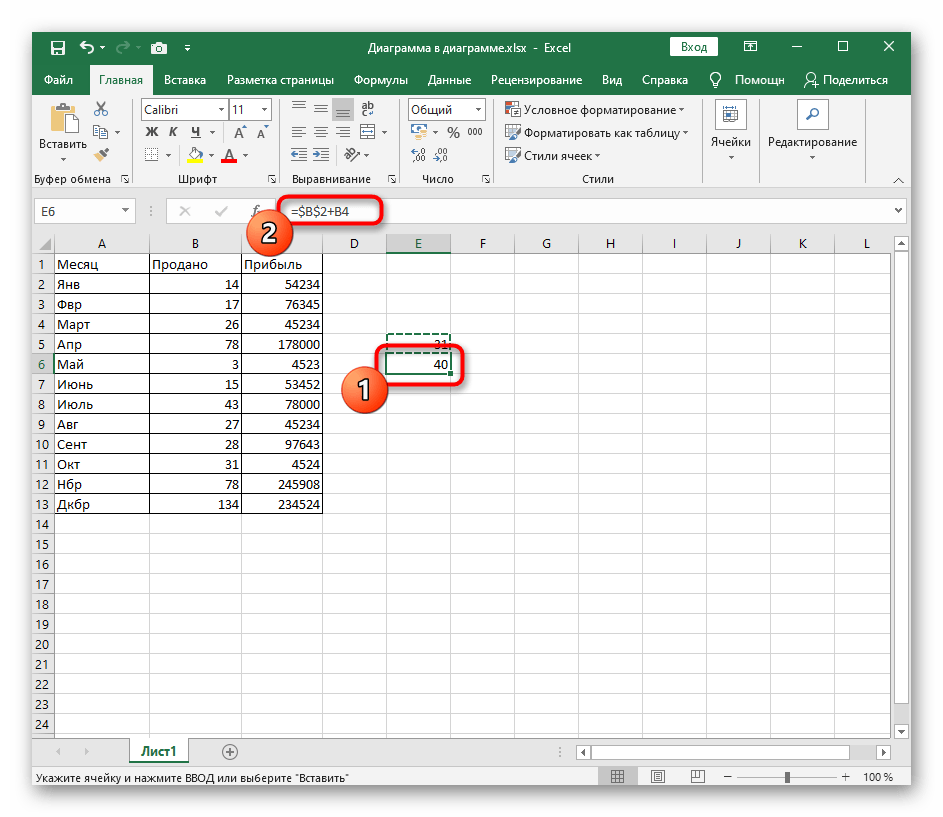
Използвайте получените знания в свои цели: избавявайте се от трудностите при подобно редактиране на формули, лесно ги разширявайте и копирайте.
Вариант 2: Добавяне на $ като парична единица
Друга цел — добавяне на знака $ като парична единица, с което също се сблъсква определен пласт потребители на Excel. За това се прилагат само няколко прости действия, свързани с промяна на формата на клетката.
- Изберете всички блокове, към стойностите на които искате да добавите знак за парична единица.
- След това щракнете с десния бутон на мишката и в появилото се контекстно меню намерете пункта "Формат на клетките".
- Първата вкладка се нарича "Число", в нейния списък "Числови формати" изберете пункта "Паричен".
- Разширете падащото меню с обозначения.
- Намерете там знака $, като се ръководите и от необходимата валута.
- За отрицателни числа задайте необходимия вариант на показване или оставете стойността в състояние по подразбиране.
- След като затворите менюто, веднага ще можете да се запознаете с получения резултат.
- При по-нататъшно създаване на формули не би трябвало да възникнат проблеми с изчисленията, а знакът $ автоматично ще се добави към резултата в клетката.
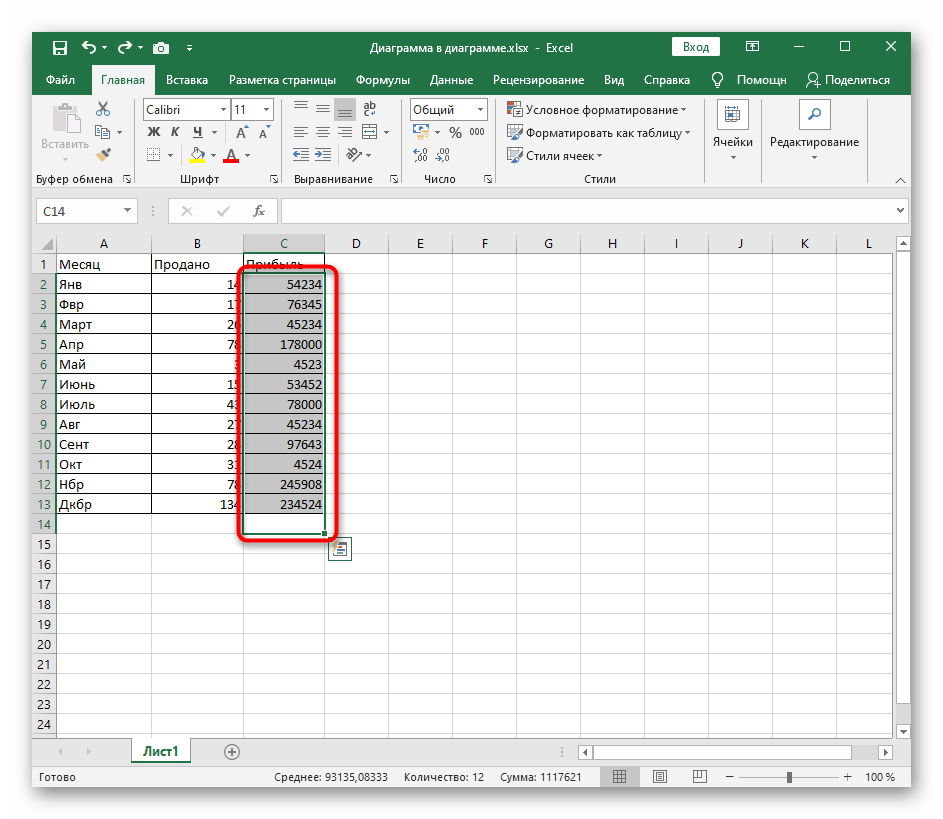
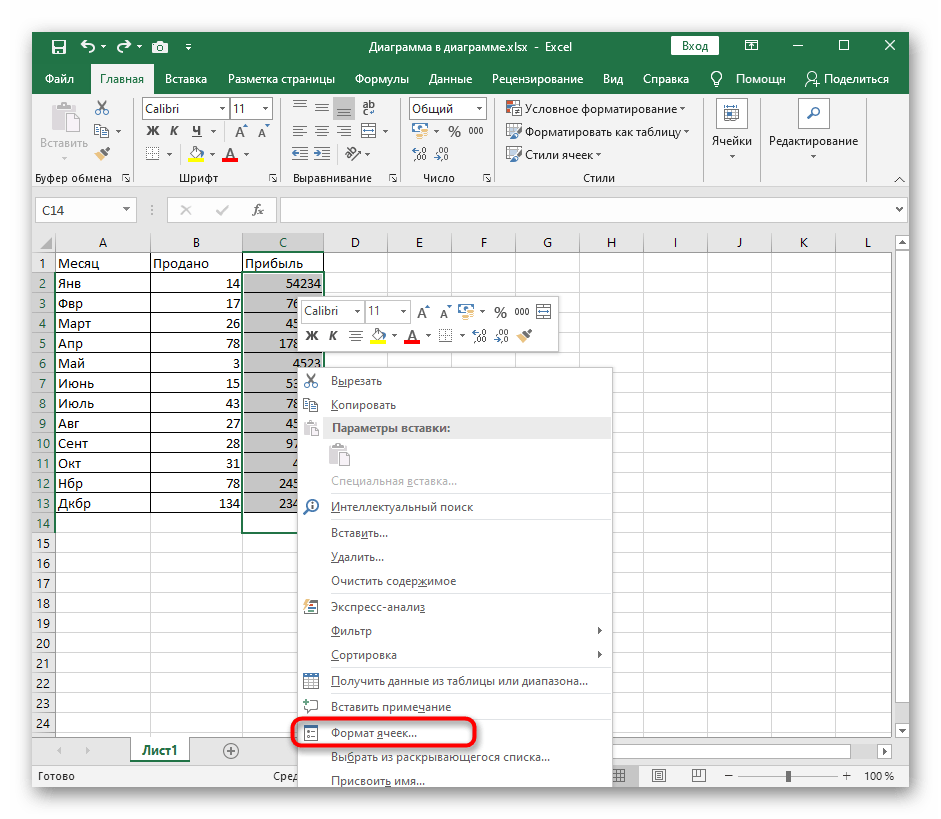
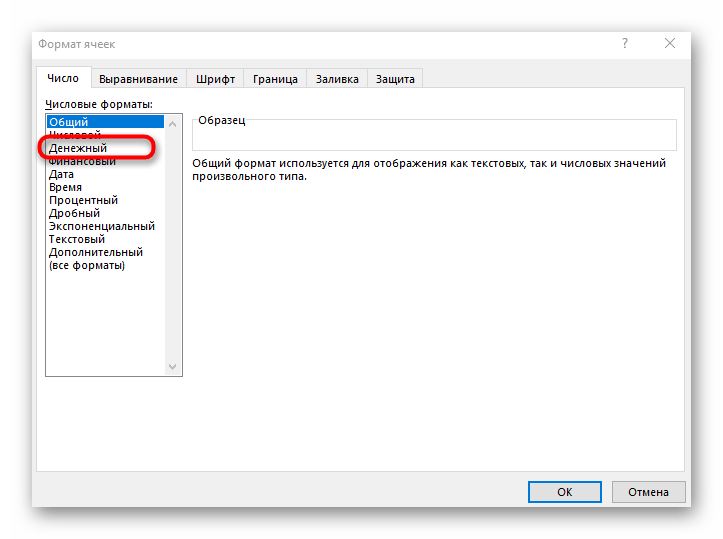
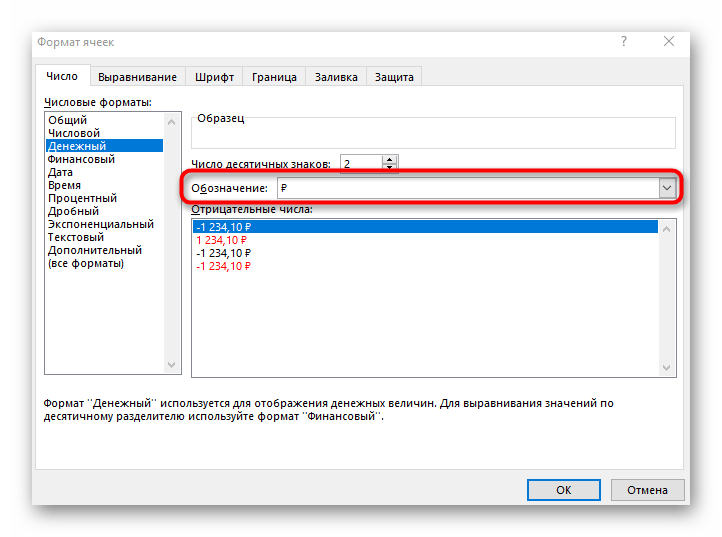
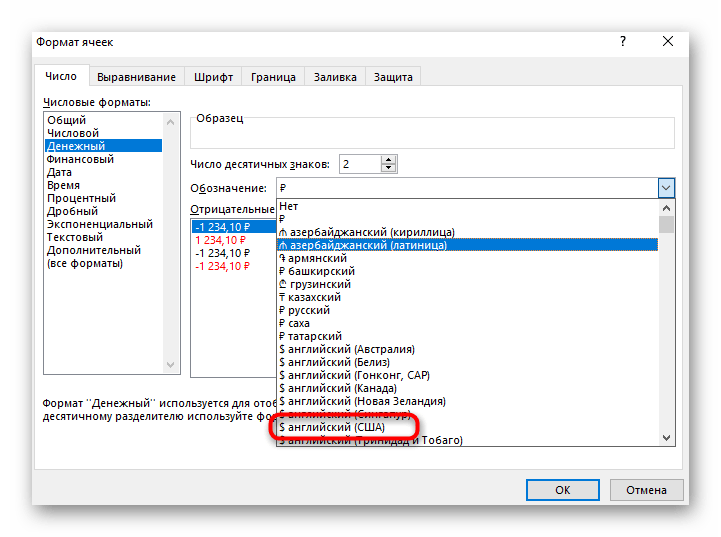
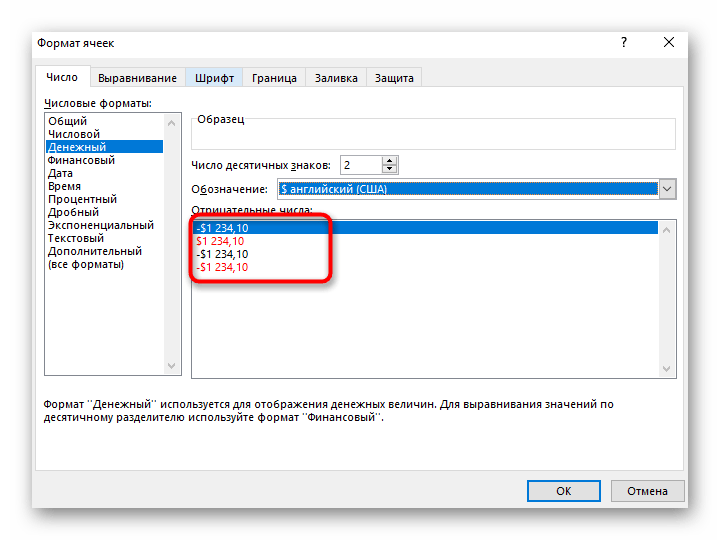
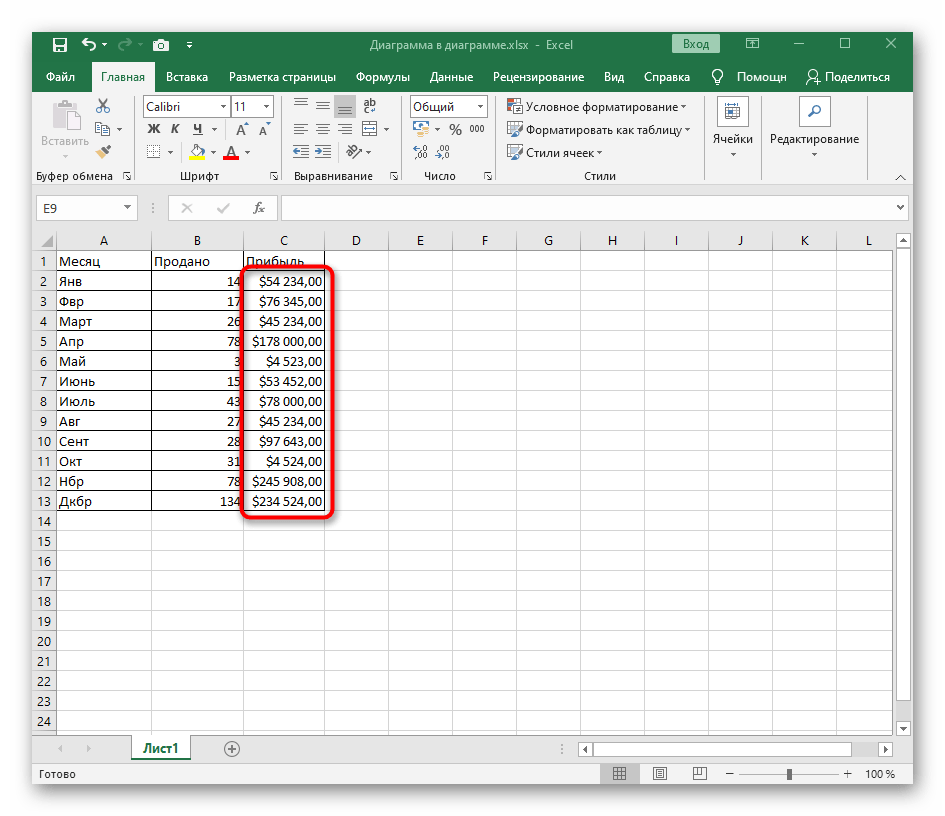
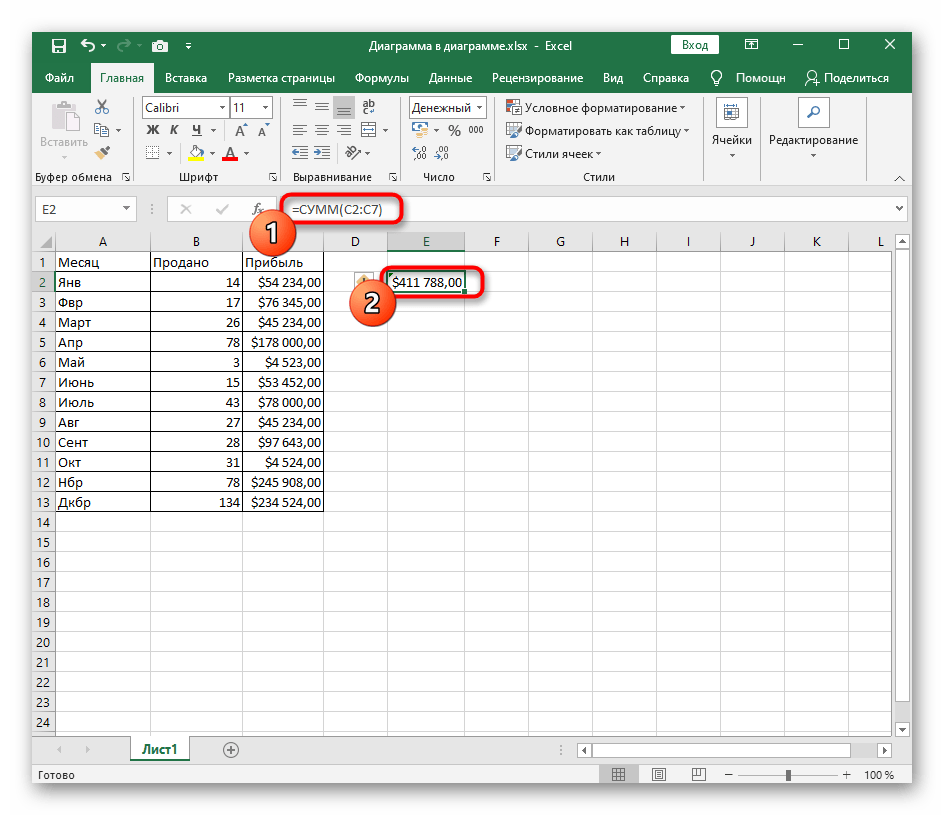
Има и допълнителни методи, позволяващи да се промени форматът на клетката, ние разгледахме само най-популярния. Ако желаете, научете за други налични начини, прочитайки статията по линка по-долу.
Повече информация: Промяна на формата на клетките в Excel